win10 蓝屏重启 kernel security check failure 较为简易的解决方案
最近电脑几乎每天出现一次蓝屏重启,重启之后可以正常工作,所以也放着没管,直到 word 没保存就重启,丢失了几分钟的进度。。所以来分享我的踩坑经历和最终解决办法,希望大家碰到相同问题时看到我这篇,能不必再走这些弯路。太长不看版:找到 C:\windows\minidump 中的文件——复制到桌面并压缩——压缩文件上传到OneDrive并复制共享链接——在 微软社区 发帖提问并上传文件——等待专业人
最近电脑几乎每天出现一次蓝屏重启,重启之后可以正常工作,所以也放着没管,直到 word 没保存就重启,丢失了几分钟的进度。。所以来分享我的踩坑经历和最终解决办法,希望大家碰到相同问题时看到我这篇,能不必再走这些弯路。
太长不看版:找到 C:\windows\minidump 中的文件——复制到桌面并压缩——压缩文件上传到OneDrive并复制共享链接——在 微软社区 发帖提问并上传文件——等待专业人员排查具体原因——对症下药
另外以防出现其他系统故障导致自动重启,建议关闭系统的重启设置。详情见下方。
微软社区的坑
在微软社区找到 kernel security check failure 的相关回答,有一个被采纳的答案提到进入安全模式,再关闭安全模式,来排查问题。我就按照步骤进入了安全模式,电脑重启。于是第一个坑就来了。
不要进入安全模式!不要进入安全模式!
因为安全模式开机时不联网,使用的开机密码也不是平常的 PIN 码,查经验贴说是微软账号的密码,然而我确信手机正常登录的情况下微软密码也开不了机,又看到有说法是第一次注册微软账号的密码/第一次登录本机注册账号的密码。因为系统里本地没有及时更新,保留的是最最原始的密码,所以在遗忘密码的情况下开不了机,实在进入不了就需要自行选择保留文件之后重装系统了。另外有人提到在开机界面按 shift+重启,进入选项后选择联网的安全模式登录,这时在另外一台设备上修改微软账号密码,使用新密码就可成功开机。我也没有成功。最后是努力回想当初买电脑时的常用密码,把首位改成大写,恰好试成功的。如果真的有走到这一步的朋友,试密码注意输入法的语言模式全半角,大小写组合试试,祝你好运。
这一步的教训是蓝屏出现的原因有很多种,千万不要盲目跟着其他人的解答尝试。
排查原因
既然蓝屏原因有很多种,就需要找到自己的问题报告。别人提问时都会附上代码或者dmp文件

这个文件的路径是 C:\windows\minidump

但是 dmp 文件不可以直接打开。于是又开始查如何打开 dmp 文件,下载了 WinDbg 来看,排查后发现几个错误原因:
Kernel address space is available, User address space may not be available.
Only registers and stack trace are available
出错的进程是 ntkrnlmp.exe
于是去搜这几个的对应问题,结果也是五花八门,原因各不相同。最后索性去微软社区自己发帖,让专业人员看看我的具体原因。然后发现是最正确的选择。所以个人解决时不用下载 WinDbg 等 debug 工具,只要能找到 minidump 里的文件就可以。
解决
在微软社区发帖,标题是 win10 蓝屏 kernel security check failure ,发贴后半小时就收到回复,粘贴 WinDbg 中的 dmp 内容不行,需要把 minidump 中的原文件上传到云盘,给工作人员发送共享链接,还特意提到不要上传百度网盘 2333
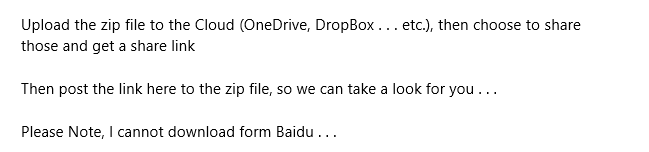
由于 dmp 文件的特殊性,不可以直接在 minidump 文件夹中压缩,需要首先复制到桌面,再在桌面制作压缩文件;我选择的是上传 OneDrive 生成共享链接。发送 dmp 文件后十几分钟就收到了回复,原来问题是电脑的无线网卡驱动存在问题,需要更新最新版。于是到电脑的 DELL 官网更新驱动,顺便下载安装了所有可用的更新,希望接下来不要再蓝屏重启了。大家的蓝屏原因各不相同,最好直接去提问,等待专业人士的解答。如果有兴趣可以了解 WinDbg 自己查找原因。
关闭系统故障自动重启
打开控制面板——系统和安全——系统——高级系统设置——启动和故障恢复设置——取消自动重启的选项——点击确定


最后再提一下正确简洁的解决思路:找到 C:\windows\minidump 中的文件——复制到桌面并压缩——压缩文件上传到OneDrive并复制共享链接——在 微软社区 发帖提问并上传文件——等待专业人员排查具体原因——对症下药 另外不想电脑自动重启可以关闭系统故障重启设置
更多推荐
 已为社区贡献1条内容
已为社区贡献1条内容










所有评论(0)